A continuación se presentan algunos Links para el llenado de Guías.
1.-Guía de llenado del comprobante al que
se le incorpore el complemento para recepción de pagos…
https://drive.google.com/open?id=0B7hFH1igBEFmRHZsREVZeDdWeVk
2.-Guía de llenado de los comprobantes fiscales digitales por internet…
https://drive.google.com/open?id=0B7hFH1igBEFmelFIYV9oMTVqQ0U
3.-Facturación de Anticipos…
https://drive.google.com/open?id=0B7hFH1igBEFmOFo1V0VETlY2OW8
4.-Reporte de viáticos en el recibo de nómina…
https://drive.google.com/open?id=0B7hFH1igBEFmZTlXckNlSnpUVzg
5.-Guía de llenado del comprobante al que se le incorpore el complemento para comercio exterior…
https://drive.google.com/open?id=0B7hFH1igBEFmTFkyM19zTXpGWEk
6.-Guía de llenado de los CFDI emitidos por la Federación, Entidades, Entidades Federativas y los Municipios por Contribuciones, Derechos, Productos, Aprovechamientos, Apoyos y Estímulos que otorguen…
https://drive.google.com/open?id=0B7hFH1igBEFmMjNwREdnWjZiMlE
7.-Guía de llenado del CFDI global Versión 3.3 del CFDI…
https://drive.google.com/open?id=0B7hFH1igBEFmalBYcUlBcTZIa0E
8.-Guía de llenado del comprobante del recibo de pago de nómina y su complemento…
https://drive.google.com/open?id=0B7hFH1igBEFmXzczbGRCWUZVMlU





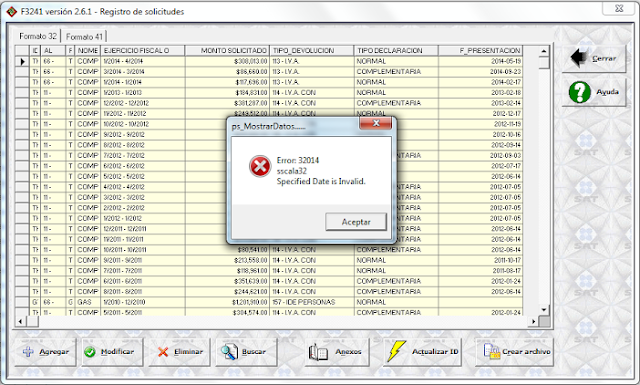
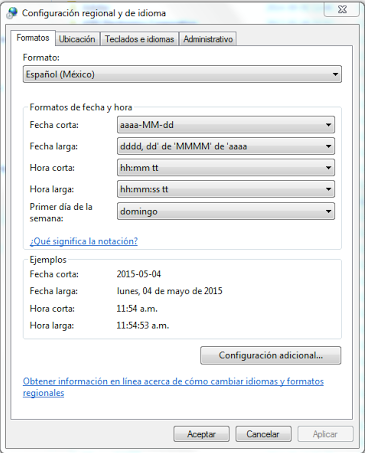
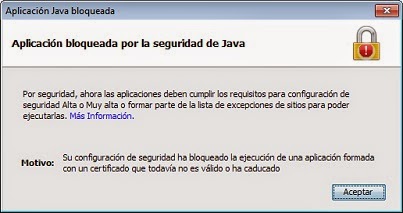
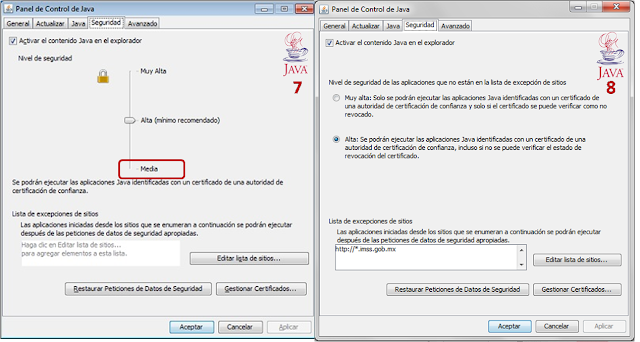
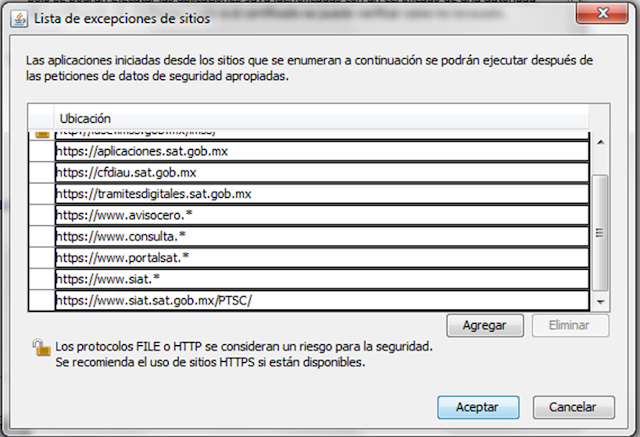
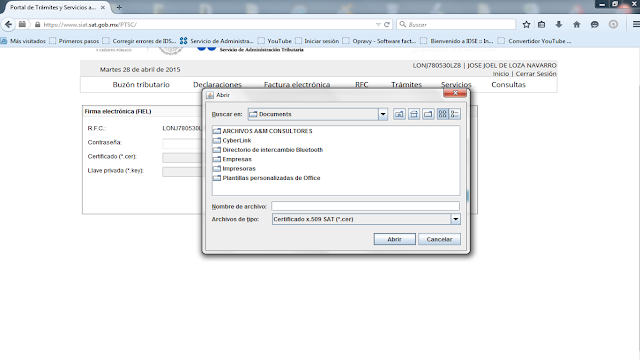






 De suma importancia que se ejecute en modo administrador
De suma importancia que se ejecute en modo administrador

 desinstalar un programa desde el panel de control
desinstalar un programa desde el panel de control y luego en
y luego en